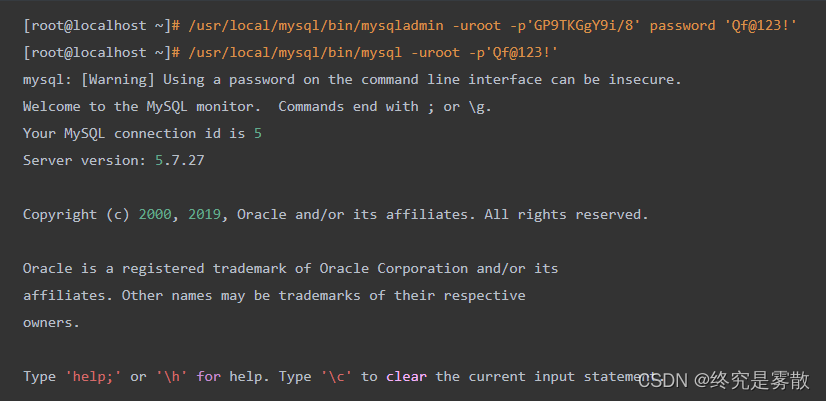- 1性能优化之MQ问题分析及解决方案_activemq内存溢出处理方案
- 2【会议征稿,IEEE出版】第六届物联网、自动化和人工智能国际学术会议(IoTAAI 2024,7月26-28)_2024年7月计算机会议
- 3植物大战僵尸杂交版全新版v2.1解决全屏问题_c1a75e93ecb5
- 41年经验与零经验产品经理薪资相差居多,原因为何?
- 5centos 配置mysql环境变量_CentOS7 安装配置 MySQL
- 6MySQL事务基础知识_事务关键字
- 7OpenWRT 安装 PassWall_openwrt安装passwall
- 8华为OD机试C卷-- 亲子游戏(Java & JS & Python & C)
- 9一:Activiti6与Flowable的区别_activiti和flowable区别
- 10用Word统计文本出现次数(转)
开源数据库Mysql_DBA运维实战 (部署服务篇)_部署mysql数据库 开源工具
赞
踩
前言❀
前言❀
1.数据库能做什么
a.不论是淘宝,吃鸡,爱奇艺,抖音,快手,知乎,百度贴吧等,众所周知的服务程序
b.存储的数据,包含用户的账号,密码,级别,存款,余额,等级,购物记录,头像本地路径,视频文件路径
c.只要是信息,就一定在数据库里
2.数据库的由来
1.人工管理阶段相当于过去的账本
2.文件系统阶段相当于前段时间的excel
3.数据库系统管理阶段------MySQl
数据库的系统结构❀
1.数据库系统DBS
a.数据库管理系统(DataBase Management System, DBMS):
SQL (RDS关系型数据库)
ORACLE
Oracle MySQL
DB2(IBM)
SQL-server(MS)
Mysql
MariaDB
Percona server(taobao)
b.DBA:工程师 administrator
2.SQL语言(结构化查询语言)
SQL(Structured Query Language 即结构化查询语言)
a.DDL语句 数据库定义语言: 数据库,表,视图,索引,存储过程,函数,创建删除ALTER(CREATE DROP ALTER)
b.DML语句 数据库操纵语言: 插入数据INSERT、删除数据DELETE、更新数据UPDATE
c.DQL语句 数据库查询语言:查询数据SELECT
d.DCL语句 数据库控制语言: 例如控制用户的访问权限GRANT,REVOKE
3.数据访问技术
a. ODBC PHP <.php>
b. JDBC JAVA <.jsp>
c. ASP.NET <c#>
版本:Mysql5.7
部署Mysql❀
Mysql官网:www.mysql.com
1.通过rpm安装部署Mysql
硬件:内存不能少于2G
a.首先关闭防火墙和selinux
- systemctl stop firewalld 立刻停止防火墙
- systemctl disable firewalld 开机禁用防火墙
- setenforce 0 立刻停止selinux
- 开机禁用selinux
- # vim /etc/selinux/config
- SELINUX=disabled
b.从官网下载软件包
参考:中国科学技术大学开源软件镜像USTC Open Source Software Mirror![]() http://mirrors.ustc.edu.cn/
http://mirrors.ustc.edu.cn/
yum install -y lrzsz #上传
rz上传到服务器上
c.安装相关的软件
[root@server-1 ~]# yum install -y net-tools.x86_64 libaio.x86_64 perl.x86_64
d.安装Mysql服务器
[root@server-1 ~]# yum install -y mysql-community*
e.启动Mysql服务器

- systemctl start mysqld //启动mysql
- systemctl enable mysqld //启用MySQL
- systemctl status mysqld //查看mysql状态
f.查询Mysql服务器默认密码

grep 'password' /var/log/mysqld.logg.修改Mysql服务器密码

mysqladmin -uroot -p'9M8ghQiW7Y-k' password 'QianFeng@123'
h.登录Mysql系统
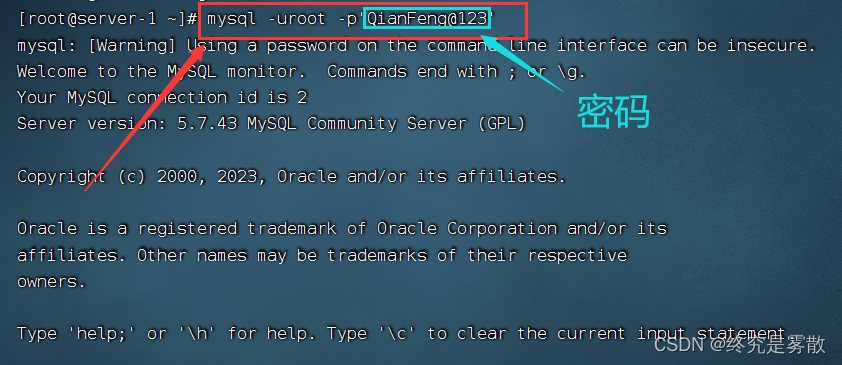
mysql -uroot -p'QianFeng@123'
i.查到默认数据库

show databases; #默认查询数据库j.MySQL配置完成关机快照
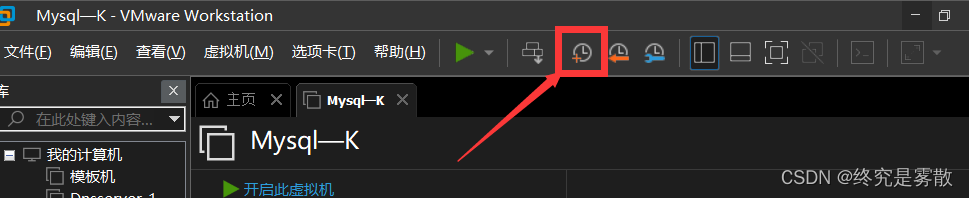
2.通过源码包安装部署Mysql
源码安装特点:
源码安装
与二进制(RPM)发行版本相比,如果我们选择了通过源代码进行安装,那么在安装过程中我们能够对MySQL
所做的调整将会更多更灵活一些。因为通过源代码编译我们可以:
a) 针对自己的硬件平台选用合适的编译器来优化编译后的二进制代码;
b) 根据不同的软件平台环境调整相关的编译参数;
c) 针对我们特定应用场景选择需要什么组件不需要什么组件;
d) 根据我们的所需要存储的数据内容选择只安装我们需要的字符集;
e) 同一台主机上面可以安装多个MySQL;
f) 等等其他一些可以根据特定应用场景所作的各种调整。
在源码安装给我们带来更大灵活性的同时,同样也给我们带来了可能引入的隐患:
a) 对编译参数的不够了解造成编译参数使用不当可能使编译出来的二进制代码不够稳定;
b) 对自己的应用环境把握失误而使用的优化参数可能反而使系统性能更差;
c) 还有一个并不能称之为隐患的小问题就是源码编译安装将使安装部署过程更为复杂,所花费的时间更长;
准备编译环境:
a.准备不小于2G内存的服务器
b.编译软件
# yum -y install ncurses ncurses-devel openssl-devel bison gcc gcc-c++ make cmake
# wget http://sourceforge.net/projects/boost/files/boost/1.59.0/boost_1_59_0.tar.gz
c.安装Mysql
准备源码包:
# groupadd mysql
# useradd -r -g mysql -s /bin/false mysql
# tar xvf mysql-5.7.19.tar.gz
# cd mysql-5.7.19
# pwd
/root/mysql-5.7.19
# mv ../boost_1_59_0.tar.gz .
[root@mysql3 mysql-5.7.19]# tar xf boost_1_59_0.tar.gz 注意包的位置配置:
[root@mysql-5.7.17 ~]# cmake . \
编译安装:
# make && make install
d.初始化
# cd /usr/local/mysql 进入安装位置
# mkdir mysql-files
# chown -R mysql.mysql /usr/local/mysql 注意目录名称 赋予权限
# /usr/local/mysql/bin/mysqld --initialize --user=mysql --basedir=/usr/local/mysql --datadir=/usr/local/mysql/data
会生产临时密码,在屏幕上。 保存临时密码。# /usr/local/mysql/bin/mysql_ssl_rsa_setup --datadir=/usr/local/mysql/data
建立Mysql配置文件my.cnf:
备份原有的配置文件
# mv /etc/my.cnf ~
修改配置文件
# vim /etc/my.cnf
e.开机启动Mysql
# cp /usr/local/mysql/support-files/mysql.server /etc/init.d/mysqld
# chkconfig --add mysqld 添加mysql服务
# 启动mysql systemctl enable mysqld
chkconfig mysqld on 开机自动启动MySQL服务
service mysqld start
ps aux | grep mysqld
修改数据库密码并登录
show databases; 查看默认数据库即可